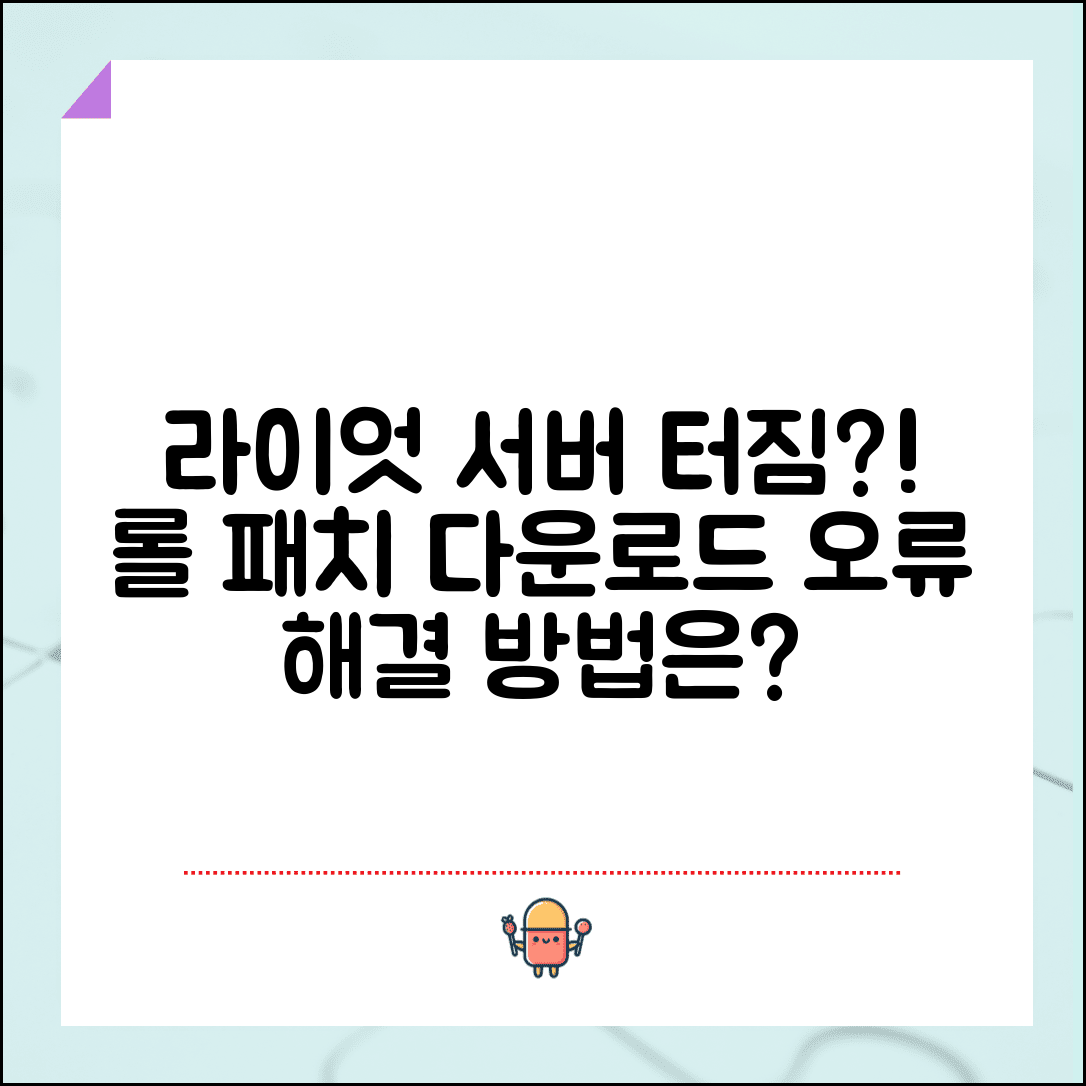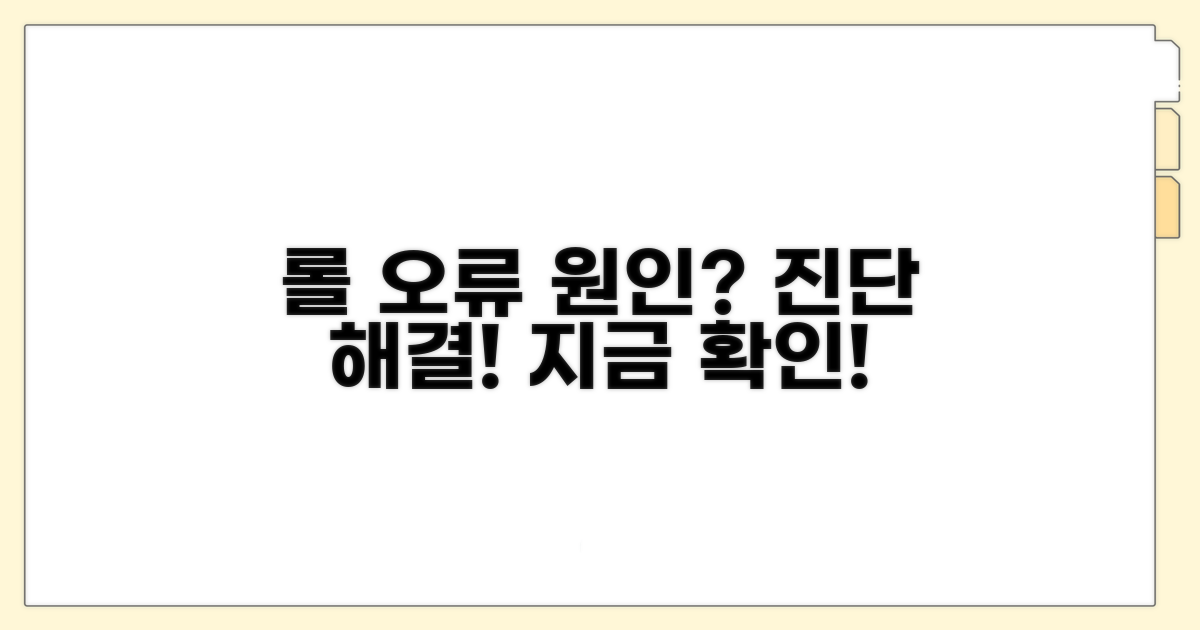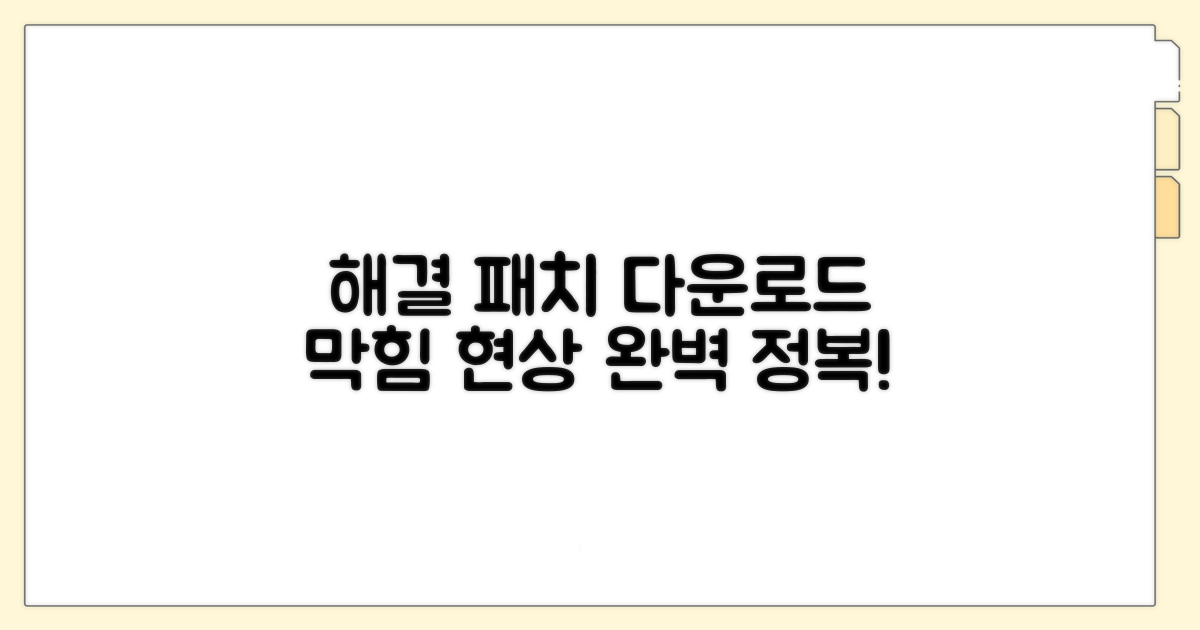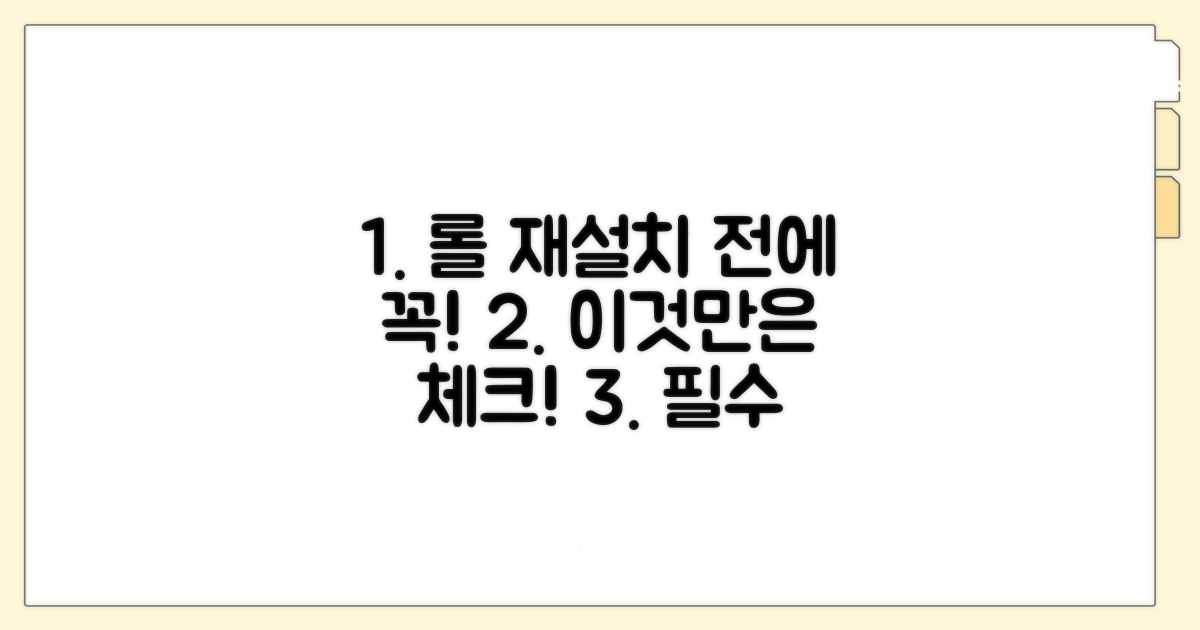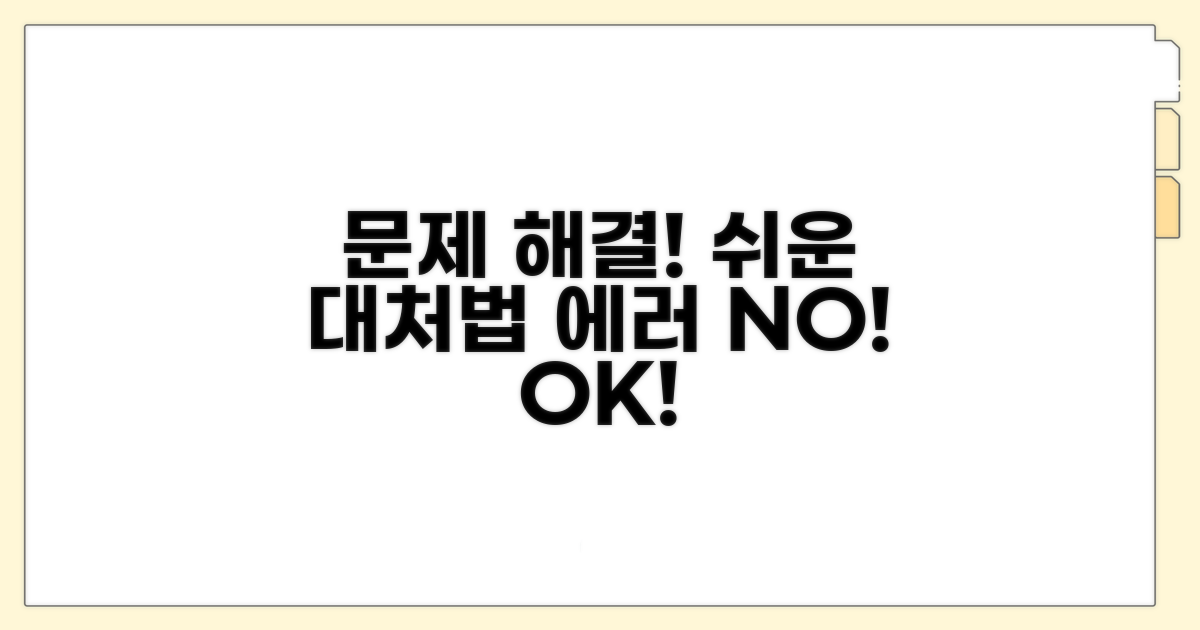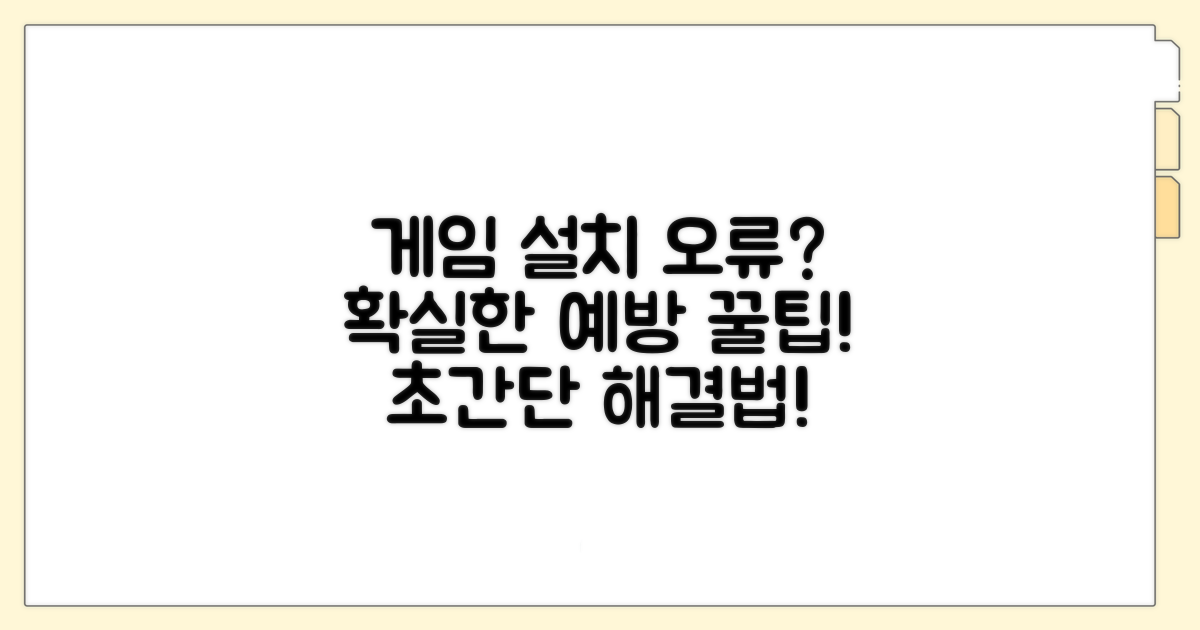리그오브레전드 업데이트 오류 | 롤 패치 다운로드 오류 때문에 게임 접속이 막혀 답답하신가요? 걱정 마세요. 이 글에서 깔끔하게 해결해 드리겠습니다.
온라인에는 수많은 해결 방법이 있지만, 정작 나에게 맞는 방법을 찾기란 쉽지 않죠. 오류 메시지가 제각각이라 더 헷갈릴 수도 있습니다.
가장 확실하고 빠른 해결책들만 모아 쉽고 명확하게 정리했으니, 이 글만 보시면 다시 즐겁게 롤을 플레이하실 수 있을 겁니다.
롤 업데이트 오류 원인 분석
리그오브레전드(LoL) 업데이트 또는 패치 다운로드 중 발생하는 오류는 많은 플레이어들이 겪는 문제입니다. 이는 게임 클라이언트 자체의 문제, 네트워크 환경, 혹은 시스템 설정 등 다양한 요인이 복합적으로 작용하여 발생할 수 있습니다.
가장 빈번하게 발생하는 롤 업데이트 오류는 불안정한 인터넷 연결 때문입니다. 특히 다운로드 중간에 연결이 끊기거나 속도가 느려지면 파일 손상이 발생하여 업데이트가 중단될 수 있습니다. 예를 들어, 동시 접속자가 많은 시간대에 다운로드를 시도하면 서버 부하로 인해 속도 저하를 겪을 가능성이 높습니다.
PC의 저장 공간 부족도 오류의 주범입니다. 리그오브레전드 패치 파일은 수백 MB에서 수 GB에 달하기 때문에, 게임 설치 폴더에 충분한 여유 공간이 확보되지 않으면 다운로드 및 설치 과정에서 오류가 발생합니다. 최소 10GB 이상의 여유 공간을 권장하며, SSD 사용 시 성능 향상에 도움이 됩니다.
때로는 윈도우 방화벽이나 백신 프로그램이 게임 파일의 정상적인 접근을 차단하면서 오류가 발생하기도 합니다. 이 경우, 해당 프로그램의 설정을 일시적으로 변경하거나 예외 목록에 리그오브레전드 관련 폴더를 추가하여 해결할 수 있습니다.
오래된 네트워크 드라이버나 불필요하게 실행 중인 백그라운드 프로그램 역시 업데이트 오류의 원인이 될 수 있습니다. 특히 P2P 프로그램과 같이 대역폭을 많이 사용하는 프로그램은 다운로드 속도를 현저히 떨어뜨릴 수 있으므로, 업데이트 시에는 종료하는 것이 좋습니다.
| 오류 발생 요인 | 주요 증상 | 권장 조치 |
| 인터넷 연결 불안정 | 다운로드 속도 저하, 중단 | 유선 LAN 연결, 공유기 재부팅 |
| 저장 공간 부족 | 오류 메시지 발생, 설치 불가 | 불필요 파일 삭제, 용량 확보 |
| 보안 프로그램 간섭 | 파일 접근 거부, 업데이트 실패 | 방화벽/백신 예외 처리 |
리그오브레전드 업데이트 오류 해결의 첫걸음은 문제의 원인을 정확히 파악하는 것입니다. 만약 특정 오류 코드가 표시된다면, 해당 코드의 의미를 검색하여 좀 더 구체적인 해결 방안을 찾을 수 있습니다.
간단한 방법부터 시도해보는 것이 좋습니다. 게임 클라이언트 재시작, PC 재부팅, 그리고 네트워크 연결 상태 점검은 기본적인 해결책으로 자주 효과를 보입니다. 이러한 기본적인 조치 후에도 문제가 지속된다면, 더 복잡한 단계의 문제 해결을 고려해야 합니다.
중요: 롤 패치 다운로드 오류 발생 시, 침착하게 위에서 제시된 원인들을 하나씩 점검하며 해결책을 적용하는 것이 중요합니다.
패치 다운로드 막힘 해결법
리그오브레전드 업데이트 오류, 롤 패치 다운로드 오류 발생 시 당황하지 않고 해결할 수 있는 심화된 방법을 알아보겠습니다. 각 단계별로 상세한 절차와 함께 실질적인 해결책을 제시합니다.
가장 먼저 의심해볼 부분은 불안정한 인터넷 연결입니다. 공유기 재부팅은 간단하지만 효과적인 방법이며, 5분 정도 소요됩니다. 만약 유선 연결이라면 랜선 상태도 확인해 보세요.
방화벽이나 백신 프로그램이 게임 클라이언트의 패치 다운로드를 차단하는 경우도 있습니다. 잠시 비활성화하고 시도하거나, 예외 항목으로 등록하는 것이 좋습니다.
리그오브레전드 클라이언트 자체의 손상으로 오류가 발생할 수 있습니다. 클라이언트 우측 상단의 톱니바퀴 아이콘을 클릭하여 ‘복구’ 옵션을 실행하세요. 이 과정은 약 10-20분 정도 소요될 수 있습니다.
또한, 윈도우 시스템 파일 손상도 영향을 줄 수 있습니다. 명령 프롬프트(관리자 권한)에서 ‘sfc /scannow’ 명령어를 실행하여 시스템 파일 검사를 진행해 볼 수 있습니다.
이전 패치 파일이 제대로 삭제되지 않아 충돌을 일으키는 경우가 있습니다. 리그오브레전드 설치 폴더 내의 ‘RADS’ 폴더 안에 있는 ‘projects’ 폴더를 삭제하면 문제가 해결될 수 있습니다. 단, 중요한 파일이 삭제되지 않도록 주의해야 합니다.
마지막으로, DNS 설정을 변경하는 것도 롤 패치 다운로드 오류 해결에 도움이 될 수 있습니다. 구글 DNS(8.8.8.8, 8.8.4.4) 등으로 변경 후 시도해 보세요.
롤 재설치 전 필수 체크리스트
리그오브레전드 업데이트 오류 발생 시, 재설치 전에 확인해야 할 몇 가지 필수 사항이 있습니다. 문제 해결에 도움이 될 간단한 점검을 통해 시간을 절약해 보세요.
가장 먼저 인터넷 연결 상태를 점검해야 합니다. 불안정한 네트워크는 롤 패치 다운로드 오류의 흔한 원인입니다. 유선 LAN 연결을 권장하며, 공유기 재부팅도 시도해볼 수 있습니다.
다음으로, PC의 디스크 공간을 확인하세요. 리그오브레전드 업데이트 파일은 상당한 용량을 차지하므로, 충분한 여유 공간이 확보되지 않으면 오류가 발생할 수 있습니다.
| 단계 | 실행 방법 | 소요시간 | 주의사항 |
| 1단계 | 인터넷 연결 상태 확인 | 5분 | 유선 LAN 연결, 공유기 재부팅 |
| 2단계 | 하드디스크 여유 공간 확인 | 3분 | 최소 20GB 이상 확보 권장 |
| 3단계 | 백신 및 방화벽 임시 해제 | 5분 | 업데이트 파일 차단 가능성 |
| 4단계 | 롤 클라이언트 관리자 권한 실행 | 1분 | 실행 파일 우클릭 후 선택 |
바이러스 백신 프로그램이나 윈도우 방화벽이 롤 패치 다운로드 과정을 방해하는 경우가 있습니다. 업데이트를 시도하기 전에 일시적으로 비활성화하는 것이 좋습니다.
클라이언트 실행 시 관리자 권한으로 실행하는 것도 중요합니다. 이는 프로그램이 시스템 파일에 접근하고 수정하는 데 필요한 권한을 부여하여 업데이트 오류를 예방할 수 있습니다.
체크포인트: 백신 및 방화벽 설정은 업데이트 완료 후 반드시 원래대로 복구해야 보안에 문제가 없습니다.
- ✓ 네트워크: 안정적인 인터넷 환경 구축
- ✓ 저장 공간: 충분한 디스크 여유 공간 확보
- ✓ 보안 설정: 백신/방화벽 임시 비활성화
- ✓ 권한: 클라이언트 관리자 권한으로 실행
다른 오류 시 대처 방법
리그오브레전드 업데이트 오류나 롤 패치 다운로드 오류 발생 시, 당황하지 않고 대처하는 것이 중요합니다. 실제 경험자들이 자주 겪는 구체적인 함정들을 알려드릴게요. 미리 알고 있으면 같은 실수를 피할 수 있습니다.
가장 많이 발생하는 실수부터 구체적으로 살펴보겠습니다. 특히 처음 시도하는 분들에게서 반복적으로 나타나는 패턴들이에요. 예를 들어, 간혹 패치 파일 자체가 손상되어 다운로드 속도가 극도로 느려지거나 멈추는 경우가 있습니다. 이럴 때는 단순히 기다리기보다, 인터넷 연결 상태를 점검하거나 공유기를 재부팅하는 것이 효과적일 때가 많습니다.
또한, 방화벽이나 백신 프로그램이 롤 패치 서버를 차단하여 다운로드가 실패하는 경우도 빈번합니다. 특정 보안 프로그램이 롤 클라이언트나 패치 파일을 악성코드로 오인하여 접근을 막는 것이죠. 이럴 때는 해당 보안 프로그램을 잠시 비활성화하거나, 롤 관련 파일 및 폴더를 예외 처리 목록에 추가하는 임시 방편을 고려해 볼 수 있습니다.
때로는 단순히 재설치나 재부팅만으로 해결되지 않는 복잡한 문제가 발생하기도 합니다. 예를 들어, 롤 클라이언트 자체의 설정 파일이 손상되어 계속 오류가 발생하는 경우입니다. 이 경우, 롤 클라이언트 폴더 내의 특정 설정 파일을 삭제하거나 초기화하는 고급 조치가 필요할 수 있습니다.
혹은, 윈도우 시스템 파일 일부가 손상되어 롤 업데이트 과정에 영향을 주는 경우도 있습니다. 이는 롤만의 문제가 아닌 시스템 전반의 이슈일 수 있으며, 윈도우 시스템 파일 검사기(SFC) 명령어를 실행하여 시스템을 복구하는 절차가 필요할 수 있습니다. 이처럼 예상치 못한 추가 조치가 필요할 때는 차분하게 원인을 파악하는 것이 중요합니다.
⚠️ 시스템 함정: 롤 업데이트 오류 시, 윈도우 업데이트가 누락된 경우도 있습니다. 최신 윈도우 업데이트를 설치하는 것이 문제 해결의 실마리가 될 수 있으니 꼭 확인해보세요.
- DNS 캐시 문제: DNS 캐시가 꼬여서 패치 서버 접속이 원활하지 않을 수 있습니다. 명령 프롬프트에서 ‘ipconfig /flushdns’ 명령으로 해결 가능합니다.
- 호스트 파일 변조: 악성코드나 기타 프로그램에 의해 호스트 파일이 변조되면 특정 사이트 접속이 차단될 수 있습니다.
- 네트워크 드라이버 문제: 오래되거나 손상된 네트워크 드라이버는 패치 다운로드 속도 저하나 오류를 유발할 수 있습니다.
- 하드 디스크 공간 부족: 패치 파일 설치를 위한 충분한 하드 디스크 공간이 확보되지 않으면 오류가 발생합니다.
게임 설치 오류 예방 꿀팁
리그오브레전드 업데이트 오류나 롤 패치 다운로드 오류는 많은 플레이어들이 겪는 번거로운 문제입니다. 이런 상황에서 재빠르게 대처하는 것은 물론, 사전에 예방하는 것이 중요합니다. 일반적으로 알려진 해결책 외에, 전문가 수준의 팁으로 게임 설치 오류를 최소화하는 방법을 알아보겠습니다.
단순히 인터넷 연결을 확인하는 것을 넘어, 네트워크 환경을 체계적으로 관리하는 것이 필수입니다. 공유기 펌웨어를 최신 상태로 유지하고, DNS 서버를 Google DNS(8.8.8.8, 8.8.4.4)나 Cloudflare DNS(1.1.1.1) 등으로 변경하면 패치 서버와의 연결 속도와 안정성을 향상시킬 수 있습니다.
또한, 백그라운드에서 실행되는 불필요한 네트워크 사용 프로그램을 종료하는 것도 중요합니다. 토렌트, 클라우드 동기화 프로그램 등은 패치 다운로드에 간섭을 줄 수 있으므로, 업데이트 중에는 잠시 중단하는 것이 좋습니다. 이렇게 하면 롤 패치 다운로드 오류 발생 가능성을 현저히 낮출 수 있습니다.
리그오브레전드 클라이언트가 시스템 리소스에 충분히 접근할 수 있도록 관리하는 것이 중요합니다. 게임 실행 파일을 관리자 권한으로 실행하도록 설정하는 것은 기본이며, 백신 프로그램이나 방화벽에서 리그오브레전드 관련 폴더 및 실행 파일을 예외 처리 목록에 추가해야 합니다. 이는 롤 업데이트 과정에서 파일이 차단되거나 삭제되는 것을 방지하여 오류를 막는 효과적인 방법입니다.
특히, SSD를 사용한다면 TRIM 기능이 활성화되어 있는지 확인하고, 게임 설치 드라이브의 여유 공간을 충분히 확보하는 것이 빠른 설치와 안정적인 업데이트에 기여합니다. 예상치 못한 리그오브레전드 업데이트 오류는 사소한 설정 하나로 해결될 때가 많습니다.
전문가 팁: 문제가 지속될 경우, 게임 클라이언트 자체를 재설치하기보다는 리그오브레전드 공식 홈페이지의 고객지원 섹션을 통해 파일 복구 도구를 활용하거나, 문의를 남겨 전용 솔루션을 받는 것이 시간과 노력을 절약하는 지름길입니다.
이러한 고급 설정과 관리 방법을 꾸준히 적용하면, 리그오브레전드 업데이트 오류나 롤 패치 다운로드 오류를 겪는 빈도를 크게 줄이고 게임을 더욱 쾌적하게 즐길 수 있을 것입니다. 즐거운 게임 라이프를 위해 지금 바로 적용해보세요.
자주 묻는 질문
✅ 리그오브레전드 업데이트 오류가 발생하는 가장 흔한 원인은 무엇이며, 이를 해결하기 위한 기본적인 방법은 무엇인가요?
→ 리그오브레전드 업데이트 오류의 가장 흔한 원인은 불안정한 인터넷 연결입니다. 이를 해결하기 위한 기본적인 방법으로는 게임 클라이언트 재시작, PC 재부팅, 그리고 네트워크 연결 상태 점검이 있습니다.
✅ 리그오브레전드 패치 다운로드 시 저장 공간 부족으로 인해 오류가 발생한다면, 어느 정도의 여유 공간을 확보해야 하며 어떻게 공간을 확보할 수 있나요?
→ 리그오브레전드 패치 파일은 용량이 크므로, 최소 10GB 이상의 여유 공간을 확보하는 것이 좋습니다. 저장 공간을 확보하기 위해서는 불필요한 파일들을 삭제해야 합니다.
✅ 윈도우 방화벽이나 백신 프로그램이 리그오브레전드 업데이트를 방해할 경우, 이를 해결하기 위한 방법은 무엇인가요?
→ 윈도우 방화벽이나 백신 프로그램이 업데이트를 방해할 경우, 해당 프로그램의 설정을 일시적으로 변경하거나 리그오브레전드 관련 폴더를 예외 목록에 추가하여 해결할 수 있습니다.